
မှတ်ချက်! အကယ်. သင်သည် iPhone တွင် iPhone ကိုပြန်လည်ထူထောင်ရန်ကြိုးစားပါကနံပါတ်အမှားအယွင်းတစ်ခုတွင်ကိုယ်ပိုင်ကုဒ်နံပါတ်တစ်ခုတွင်အောက်ဖော်ပြပါဆောင်းပါးအောက်တွင်ဖော်ပြထားသောစာမူများအောက်တွင်ဖော်ပြထားသောစာမူများကိုအာရုံစိုက်ရန်, ။ ဤပစ္စည်းသည်အထွေထွေပြ problems နာများနှင့်ဖြေရှင်းနည်းများကိုမြှုပ်နှံလိမ့်မည်။
ဆက်ဖတ်ရန် - iTunes နှင့် iPhone ၏အလုပ်တွင်သာမန်အမှားများကိုရှာဖွေ။ ဖယ်ရှားပါ
1: တစ်ခုတည်းပျက်ကွက်
ပြ the နာကိုပြန်လည်ထူထောင်ရန်ကြိုးစားစဉ်ပြ the နာသည်ပြ the နာကိုပြန်လည်ထူထောင်ရန်ကျပန်းစုဆောင်းခြင်းတစ်ခုဖြစ်သည်။
Read more: iPhone / Computer ကိုဘယ်လို restart လုပ်မလဲ

2: ကေဘယ်ကြိုး
မကြာခဏဆိုသလို iTunes ၏လုပ်ဆောင်မှုများတွင်ပြ problems နာများသည် iPhone ကိုကွန်ပျူတာနှင့်ချိတ်ဆက်ထားသည့်ကေဘယ်လ်မှပေါ်ပေါက်လာသည်။ ထို့ကြောင့်သင်သည်မူရင်းမဟုတ်သောစျေးပေါသောဆက်စပ်ပစ္စည်းကိုအသုံးပြုပါက၎င်းကိုကော်ပိုရေးရှင်းတွင်အစားထိုးပါ။ တစ်ချိန်တည်းမှာပင်သမာဓိစောင့်သိမှုကိုစစ်ဆေးရန်အရေးကြီးသည်,

ဖတ်ပါ - iTyuns iPhone ကိုမကြည့်ပါကဘာလုပ်ရမည်နည်း
အကြောင်း 3: USB port
ပရိုဂရမ်ရှိဖုန်းကိုပြန်လည်ရယူရန်လုပ်ထုံးလုပ်နည်းသည်မူရင်းမဟုတ်သည့်သို့မဟုတ်ပျက်စီးသွားသောကေဘယ်လ်ကိုသာအနှောင့်အယှက်ပေးနိုင်သည်။ System Unit (သို့) လက်ပ်တော့ပ်အားလုံးလက်ပ်တော့ပ်အားလုံးနှင့်လက်ပ်တော့ပ်အားလုံးနှင့်လက်ပ်တော့ပ်အားလုံးနှင့်လက်ပ်တော့ပ်အားလုံးကိုလက်ပ်တော့ပ်အားလုံးနှင့်လက်ပ်တော့ပ်များအားလုံးကိုပိတ်ထားပါ။

အကြောင်းမရှိ 4: iTunes ခေတ်မတိုင်မီကဗားရှင်း
သင့်ရဲ့ PC မှာခေတ်မမီတော့တဲ့ iTunes ဗားရှင်းကို install လုပ်ထားပါက iPhone ကိုပြန်လည်ထူထောင်ရန်မဖြစ်နိုင်သည့်ပြ the နာ၏တရားခံသူသည်သူမမှာသူမဖြစ်လိမ့်မည်မှာသေချာသည်။ နောက်ဆုံးသတင်းများကိုပရိုဂရမ်အတွက်ရရှိနိုင်ပါကစစ်ဆေးပါ။ သင့်တွင်သေချာပေါက်တပ်ဆင်ပါက။ ဤဆော့ဖ်ဝဲလ်ကိုဗားရှင်းနှစ်မျိုးဖြင့်ဖြန့်ဝေကြောင်း ကျေးဇူးပြု. မှတ်သားပါ။ တရားဝင် Apple 0 က်ဘ်ဆိုက်တွင်ကမ်းလှမ်းသော Classic Exe Installer နှင့် UWP လျှောက်လွှာတွင် Microsoft Store တွင်ဖော်ပြထားသည်။ ညွှန်ပြမှုတစ်ခုစီတွင်ညွှန်ကြားချက်များသည်အသေးစိတ်အချက်အလက်များအတွက်နောက်ဆောင်းပါးနှင့်အကျွမ်းတဝင်ရှိကြသည်။
ဆက်ဖတ်ရန် - iTunes ကိုကွန်ပျူတာပေါ်တွင်မည်သို့ update လုပ်နည်း

အကြောင်း 5: ပျက်စီးမှုသို့မဟုတ် iTunes ပျက်ကွက်
မည်သည့်ဆော့ဝဲလ်များကဲ့သို့ပင် Aytyuns သည်မအောင်မြင်မှုများ, စစ်ဆင်ရေးပြ problems နာများနှင့်အစိတ်အပိုင်းများကိုပင်ပျက်စီးစေသည်။ မှားယွင်းစွာတပ်ဆင်ခြင်း, မမှန်မကန်လုပ်ဆောင်ခြင်း, မလျော်ကန်သောသို့မဟုတ်ကြားဖြတ်မွမ်းမံမှု update ကိုအနှောင့်အယှက်ပေးပြီး, ဤကိစ္စတွင်ဖြေရှင်းချက်သည်အောက်ပါကိုးကားချက်များဖြင့်သင်ကူညီမည့်ကွပ်မျက်ခံရမည့်အနေဖြင့်၎င်း၏လက်ရှိဗားရှင်းကိုအပြည့်အဝပယ်ဖျက်ခြင်းနှင့်၎င်း၏လက်ရှိဗားရှင်း၏လက်ရှိဗားရှင်းကိုအပြည့်အဝဖျက်ပစ်ခြင်းဖြစ်လိမ့်မည်။
ဆက်ဖတ်ရန် - Aytyuns များကိုလုံးဝ ဖျက်. ပြန်လည်တပ်ဆင်နည်း
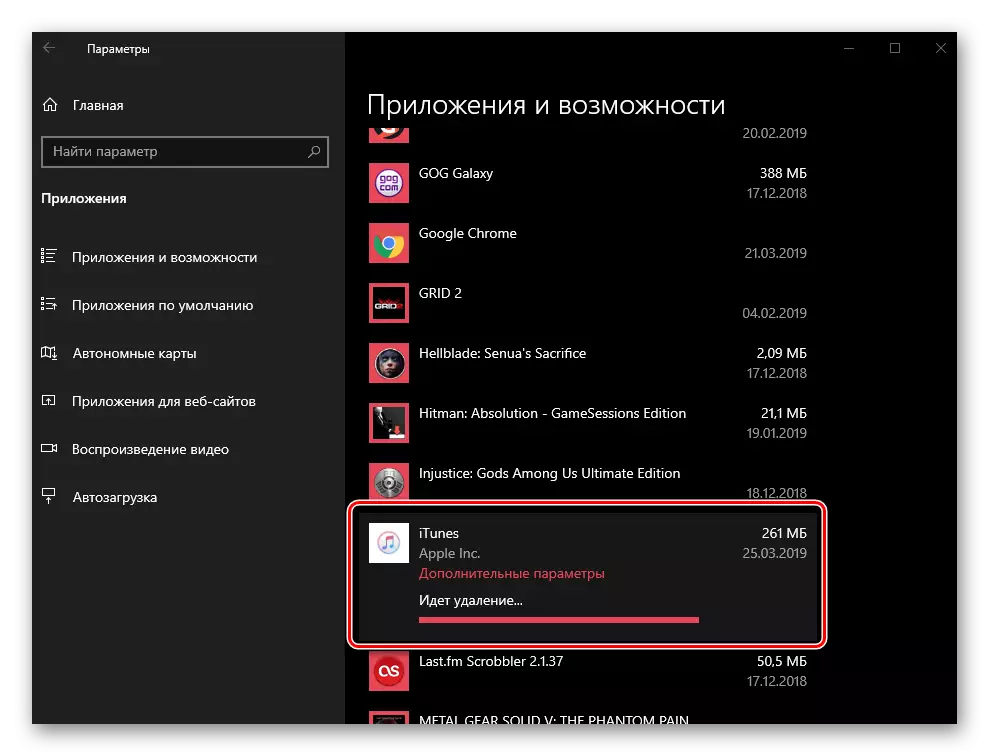
အကြောင်းမရှိ 6: operating system ၏စစ်ဆင်ရေးအတွက်ပြ problems နာများ
သို့သော်စဉ်းစားဆင်ခြင်နေသည့်ပြနာသည်မှားယွင်းစွာလည်ပတ်နေသည့်လုပ်ငန်းလည်ပတ်မှုစနစ်ကြောင့်၎င်းသို့မဟုတ်ဤသို့မဟုတ်ထိုဆော့ဖ်ဝဲလ်၏လုပ်ငန်းခွင်၌ရှိသောပ conflict ိပက္ခများကြောင့်ဖြစ်ပေါ်လာနိုင်သည်။ ပထမ ဦး စွာနောက်ဆုံးသတင်းများရရှိနိုင်မှုကိုစစ်ဆေးပါ, သူတို့ရရှိနိုင်ပါက၎င်းတို့ကိုရယူပြီး install လုပ်ပါ။
ဆက်ဖတ်ရန် - Windows ကိုနောက်ဆုံးပေါ်ဗားရှင်းသို့မည်သို့ update လုပ်နည်း

update ကို install လုပ်ပြီးနောက်ကွန်ပျူတာကို restart လုပ်ပါ။ OS သည်အပြေးသောအခါ, iTunes မှအပ procord တစ်ခုတည်းကိုဖွင့ ်. မရပါ။ iPhone ကိုချိတ်ဆက်ပြီးပြန်လည်ထူထောင်ရေးလုပ်ထုံးလုပ်နည်းကိုလုပ်ဆောင်ရန်ကြိုးစားပါ။
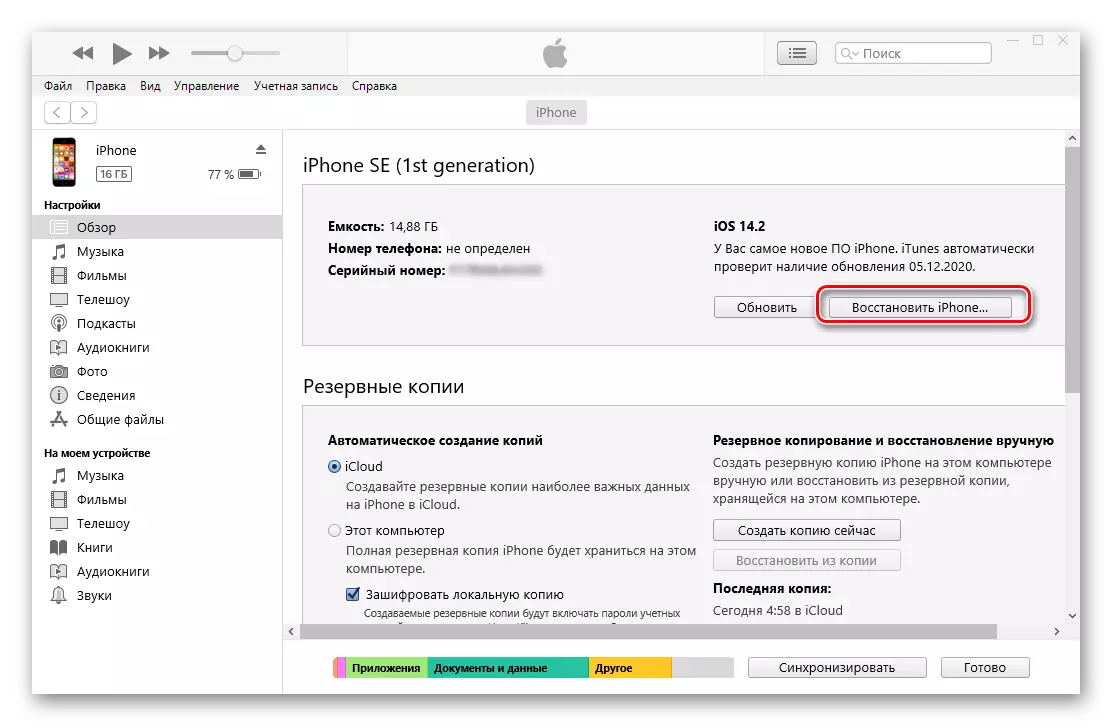
အကြောင်းမရှိ 7: ကွန်ပျူတာထဲမှာပြ problems နာတွေ
ပြ the နာ၏တရားခံသည်တစ် ဦး မဟုတ်ဘဲဆော့ဖ်ဝဲနှင့်ဟာ့ဒ်ဝဲနှစ်ခုလုံးရှိသည့်အကြောင်းရင်းတစ်ခုလုံးဖြစ်နိုင်သည်။ ၎င်းတို့အားဖယ်ထုတ်ရန်ဤသို့သောအခွင့်အရေးရရှိနိုင်ပါက၎င်းသည် 0 န်ဆောင်မှုပေးနိုင်သောကြိုးဖြင့် အသုံးပြု. iTunes ဗားရှင်းနှင့်အတူ iTunes ဗားရှင်းဖြင့် iPhone ကိုအခြားကွန်ပျူတာသို့မဟုတ်လက်ပ်တော့ပ်နှင့်ပြန်လည်ထူထောင်ရန်ကြိုးစားပါ။ဖြစ်စေ 8: ဗိုင်းရပ်စ်ကူးစက်မှု
operating system ၏လည်ပတ်မှုနှင့်ပတ် 0 န်းကျင်တွင်အသုံးပြုသော၎င်း၏ပတ် 0 န်းကျင်တွင်အသုံးပြုသောဆော့ဖ်ဝဲများသည်ဗိုင်းရပ်စ်ပိုးကူးစက်မှုကြောင့်ပေါ်ပေါက်လာသော၎င်း၏ပတ် 0 န်းကျင်တွင်ပါ 0 င်သည့်ဆော့ဖ်ဝဲများစွာတွင်ပြ problems နာများစွာရှိသည်။ ပရိုဂရမ်၏အစိတ်အပိုင်းများကိုပျက်စီးစေမည့်နောက်ဆုံးနည်းလမ်းများမှာ၎င်းကို Apple ဆာဗာများနှင့်လုံးလုံးလျားလျားဖြစ်စေ, အခြားအတားအဆီးများကို ဖန်တီး. အခြားအတားအဆီးများကိုဖန်တီးရန်နှင့်အခြားအတားအဆီးများကိုဖန်တီးရန်တားဆီးထားသည်။ ဖြေရှင်းနည်းမှာသိသာထင်ရှားသည် - သင်ကွန်ပျူတာကိုအန္တရာယ်ရှိသောဆော့ဝဲလ်ရှိနေခြင်းအတွက်စစ်ဆေးရန်လိုအပ်ပြီး၎င်းကိုဖယ်ရှားပစ်ပါ။ ၎င်းသည်ကျွန်ုပ်တို့၏ဝက်ဘ်ဆိုက်တွင်သီးခြားညွှန်ကြားချက်များကိုကူညီလိမ့်မည်။
ဆက်ဖတ်ရန်:
ဗိုင်းရပ်စ်နှိမ်နင်းရေးအပြင်ဗိုင်းရပ်စ်တွေအတွက်ကွန်ပျူတာကိုဘယ်လိုစစ်ဆေးရမလဲ
ဗိုင်းရပ်စ်ကိုကွန်ပျူတာပေါ်တွင်မည်သို့ရှာရမည်နည်း
operating system ကိုဗိုင်းရပ်စ်များမှကာကွယ်နည်း
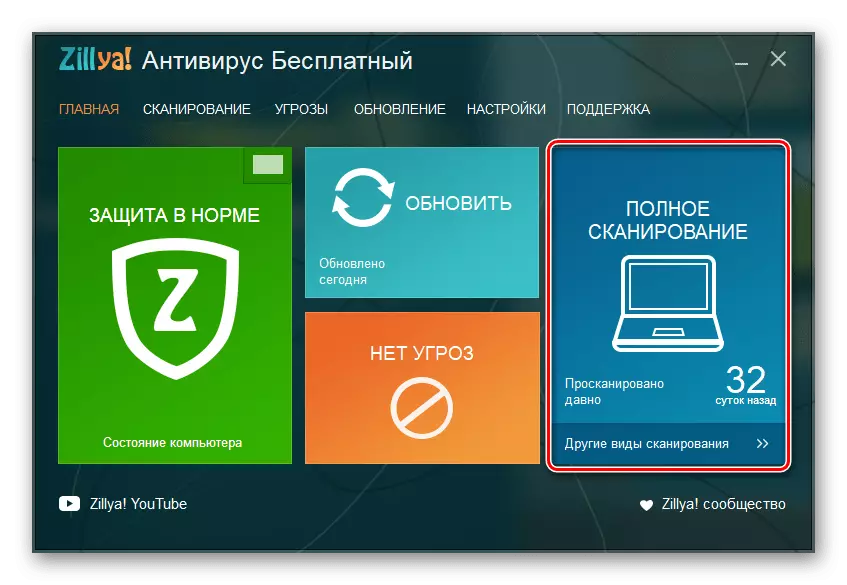
ထို့အပြင်! စနစ်တစ်ခုကိုစကင်ဖတ်စစ်ဆေးရန်အပြင် hosts file ၏ contents ကိုစစ်ဆေးပါ။ အပြောင်းအလဲများကိုပြုလုပ်ပါကများသောအားဖြင့်ဗိုင်းရပ်စ်များကိုပြုလုပ်ပြီးပြုလုပ်နိုင်သည့်အတွက်ထည့်သွင်းစဉ်းစားသောပြ problem နာပေါ်ပေါက်လာနိုင်ပြီးဤကိစ္စတွင်မူရင်းအခြေအနေကိုပြန်ပို့ရန်လိုအပ်လိမ့်မည်။
ဆက်ဖတ်ရန် - ကွန်ပျူတာပေါ်တွင် hosts file ကိုမည်သို့ရှာဖွေရမည်နည်း
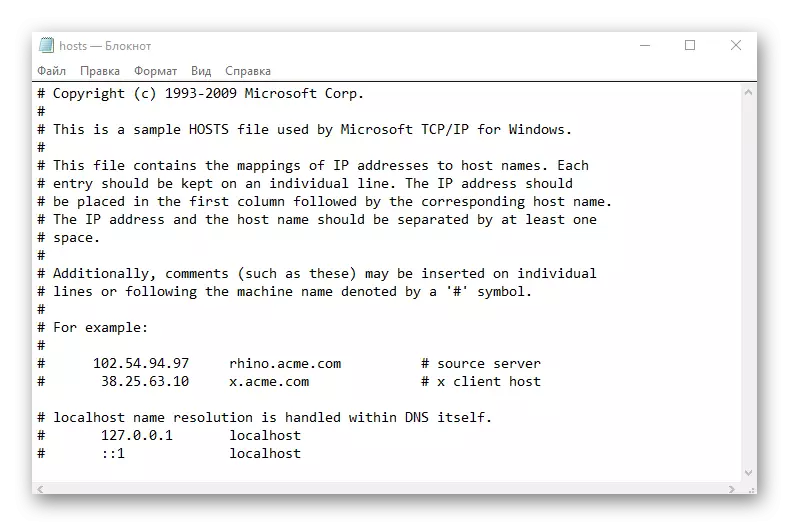
အကြောင်းပြချက် 9: အကာအကွယ်
ထည့်သွင်းစဉ်းစားနေသည့်ပြနာသည်အန္တရာယ်ရှိသောဆော့ဖ်ဝဲမဟုတ်သောဆော့ဖ်ဝဲမဟုတ်သောလုပ်ဆောင်မှု၏အကျိုးဆက်ဖြစ်နိုင်သည်။ သို့သော်စနစ်ကို၎င်း၏ဝင်ရောက်စွက်ဖက်မှုမှကာကွယ်ရန်နည်းလမ်းများဖြစ်နိုင်သည်။ တတိယပါတီသို့မဟုတ်စံ antivirus များနှင့်စနစ်ကိုယ်တိုင်သို့တိုက်ရိုက်တည်ဆောက်ထားသည့်အတိုင်းသို့မဟုတ်စနစ်ကိုယ်တိုင်သို့တိုက်ရိုက်တည်ဆောက်နိုင်သည့် firewall သည်ရောဂါကူးစက်မှုနှင့်ဆင်တူသည်, ဥပမာအားဖြင့်တစ် ဦး ချင်းအစီအစဉ်များအတွက်အင်တာနက်ဆက်သွယ်မှုကိုပိတ်ဆို့နိုင်သည်။ ထို့ကြောင့် iTunes သည် Apple ဆာဗာများကို firmware ကိုဒေါင်းလုပ်ဆွဲရန်မဆက်သွယ်နိုင်ပါက iPhone ကို ပြန်. မရပါ။

အလားအလာရှိသောကျူးလွန်သူများစာရင်းမှဗိုင်းရပ်စ်နှိမ်နင်းရေးဆော့ဖ်ဝဲလ်ကိုဖယ်ထုတ်ရန်, ဤအရာကိုပြုလုပ်ပြီးပါကဖုန်းကိုပြန်လည်ထူထောင်ရန်ကြိုးစားပါ - ဖြစ်နိုင်ဖွယ်ကောင်းပြီးလုပ်ထုံးလုပ်နည်းသည်အောင်မြင်လိမ့်မည်မဟုတ်သော်လည်း၎င်းသည်မဖြစ်လျှင်နောက်ဆုံးပေါ်နှင့်အများအားဖြင့်နောက်ဆုံးပေါ်နှင့်အများအားဖြင့်ဖြေရှင်းချက်သို့သွားပါ။
ဆက်ဖတ်ရန် - ဗိုင်းရပ်စ်နှိမ်နင်းရေးဆန့်ကျင်ရေးနှင့် firewall ကို Windows နှင့်အတူကွန်ပျူတာပေါ်တွင်မည်သို့ပိတ်ရမည်နည်း
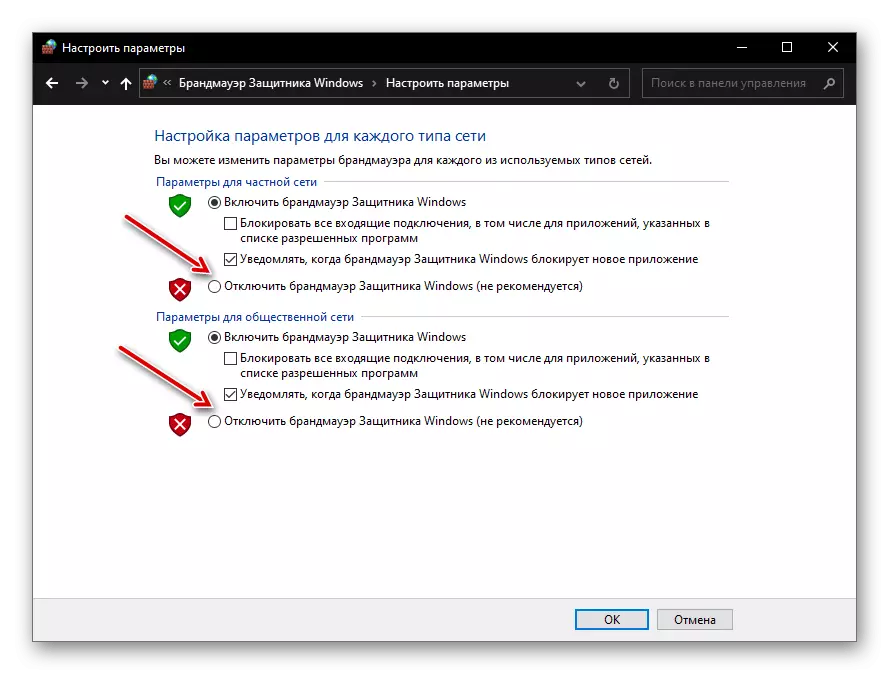
DFU mode တွင်ပြန်လည်ထူထောင်ရေး
အထက်ဖော်ပြပါအဆိုပြုထားသောဖြေရှင်းနည်းများသည် iPhone တွင် iPhone Restore ပြ problem နာမရှိပါကနောက်ဆုံးအရာသည် DFU ပြည်နယ် (Device firmware update) သို့ဖုန်းထဲသို့ 0 င်ရောက်ရန်နှင့်လုပ်ထုံးလုပ်နည်းကိုပြန်လုပ်ပါ။ ဤအရာသည်အရေးပေါ်အခြေအနေတပ်ဆင်ခြင်းကိုတပ်ဆင်ခြင်းစနစ်၏လည်ပတ်မှုတွင်အရေးပေါ်အခြေအနေတပ်ဆင်ခြင်းသည်အရေးပေါ်အခြေအနေနည်းလမ်းတစ်ခုဖြစ်ကြောင်းနားလည်ရန်အရေးကြီးသည်။ သတိပြုသင့်သည်မှာစစ်ဆင်ရေးသည်အလွန်မနှစ်မြို့ဖွယ်အကျိုးဆက်များရှိသည်ဟုမှတ်ချက်ပြုသင့်သည်။ Device မှအချက်အလက်အားလုံးကိုဖျက်ခြင်းကိုဖျက်ခြင်းသည်၎င်းကိုမကျင့်သုံးမီအရန်ကူးခြင်းမပြုရ။ အောက်ဖော်ပြပါညွှန်ကြားချက်များအားလုံးအတွက်အကြှနျုပျတို့၏အသေးစိတ်အချက်အလက်များနှင့်ပတ်သက်။ ပိုမိုအသေးစိတ်လေ့လာသင်ယူနိုင်ပါတယ်။
ဆက်ဖတ်ရန်:
iPhone တွင်ဒေတာအရန်ကူးခြင်းများပြုလုပ်နည်း
iPhone ကို DFA mode မှာဘယ်လို restore လုပ်မလဲ

